Gebruikt u een desktop-pc, laptop of tablet met Windows 11 of Windows 10? Wilt u weten of uw Windows geactiveerd en legitiem is? Wilt u weten of geactiveerde exemplaren van Windows ook legitiem zijn? Als het antwoord ja is, lees dan dit artikel. We leggen uit hoe Windows-activering werkt, hoe u kunt controleren of uw Windows is geactiveerd en hoe u kunt achterhalen of uw exemplaar van Windows legitiem is. Laten we beginnen:
1. Controleren of Windows is geactiveerd via de app Instellingen
a. De activeringsstatus van Windows 11 controleren
In Windows 11 is een van de snelste methoden om te controleren of Windows is geactiveerd via de app Instellingen. Open Instellingen (Windows + I) en zorg ervoor dat het tabblad Systeem is geselecteerd in de linkerzijbalk.
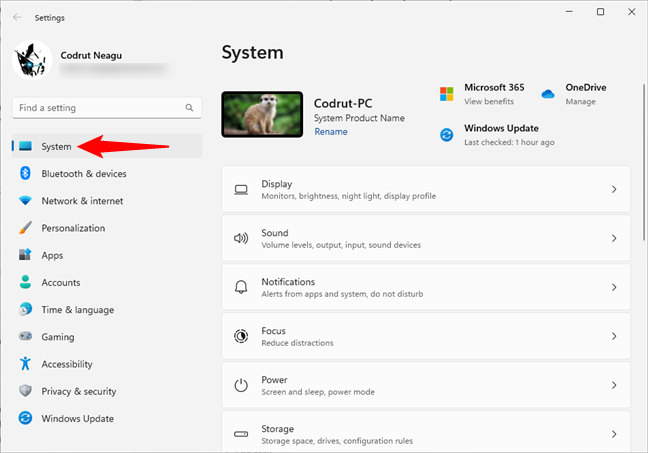
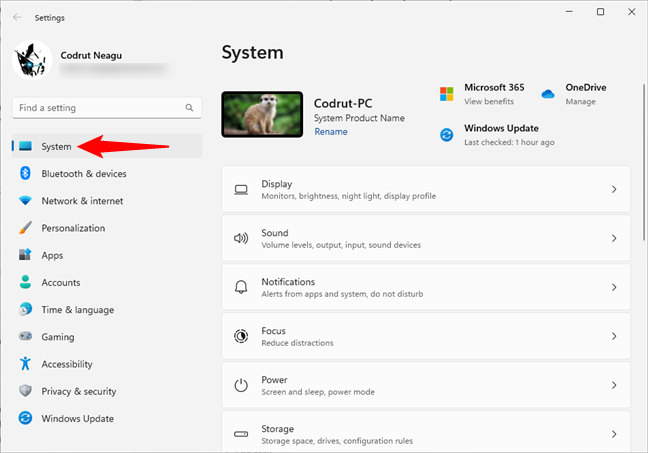
Het gedeelte Systeem in de app Instellingen van Windows 11
Op de scrol aan de rechterkant van het venster totdat u bij het activeringsitem komt en klik of tik erop.
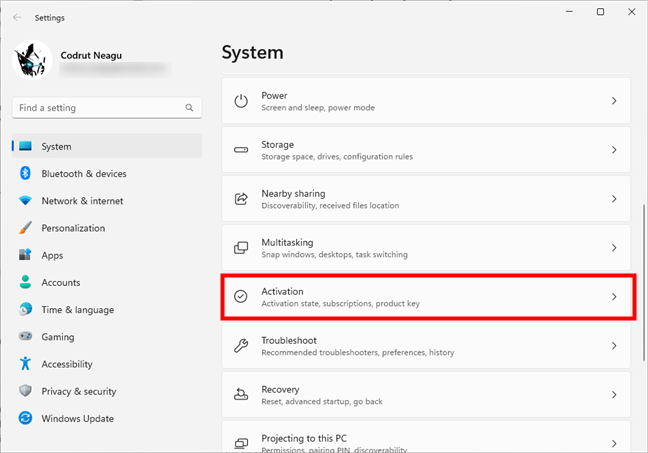
Ga naar de activeringspagina in de instellingen van Windows 11
U ziet dan de activeringsstatus van uw Windows 11-computer of-apparaat op de rechterkant van het veld Activeringsstatus.
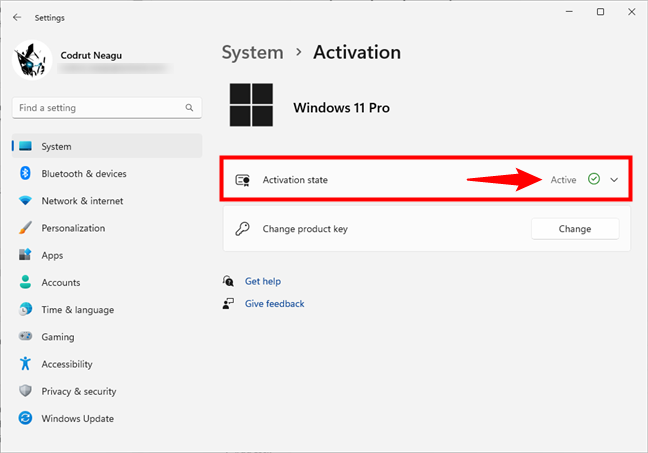
De activeringsstatus van een Windows 11-pc
Als u meer details wilt, klikt of tikt u op het item Activeringsstatus en het besturingssysteem zal u vertellen hoe het is geactiveerd. In mijn geval wordt Windows 11 bijvoorbeeld geactiveerd met een digitale licentie gekoppeld aan mijn Microsoft-account. Windows 11 kan echter ook worden geactiveerd met een productcode die u mogelijk op een andere manier heeft gekocht.

Windows wordt geactiveerd met een digitale licentie gekoppeld aan uw Microsoft-account
Voor meer informatie over het activeringsproces en de verschillende soorten Windows 11-licenties, lees deze documentatie van Microsoft: Activering in Windows 11.
b. De activeringsstatus van Windows 10 controleren
Als u Windows 10 gebruikt, is er een snelle en gemakkelijke manier om de activeringsstatus te controleren. Begin met het openen van de app Instellingen (Windows + I) en ga vervolgens naar Update & Beveiliging.
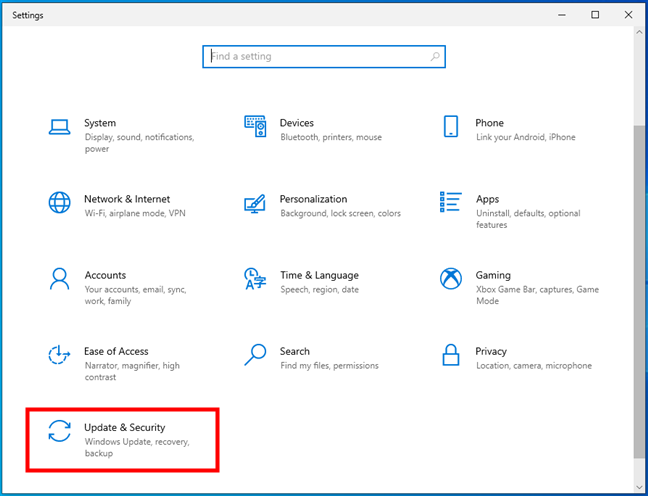
Het gedeelte Update en beveiliging van de app Instellingen
Selecteer Activering aan de linkerkant van het venster. Vervolgens zou u aan de rechterkant de activeringsstatus van uw Windows 10-computer of-apparaat moeten zien.
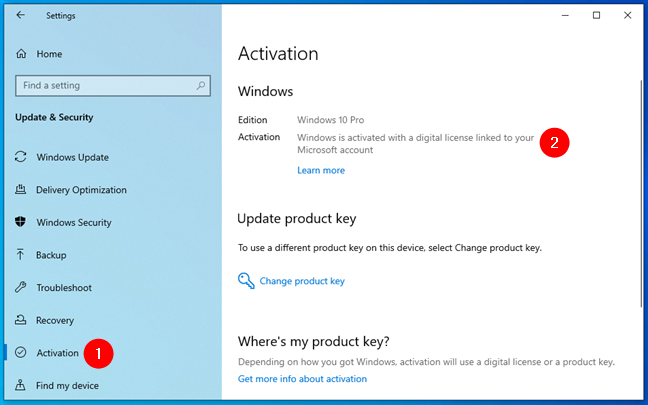
De activeringspagina van de app Instellingen
In mijn geval wordt Windows 10 geactiveerd met een digitale licentie gekoppeld aan mijn Microsoft account. Windows 10 kan ook op andere manieren worden gekocht en geactiveerd. Als u meer wilt lezen over de activeringsmethoden en Windows 10-licenties, lees dan deze documentatie van Microsoft: Activering in Windows 10.
2. Uw Windows-licentie controleren met behulp van het Configuratiescherm
Deze methode is van toepassing op alle moderne versies van Windows en begint met het openen van het Configuratiescherm. Zodra het is gelanceerd, ga je naar Systeem en beveiliging en klik of tik je op Systeem.
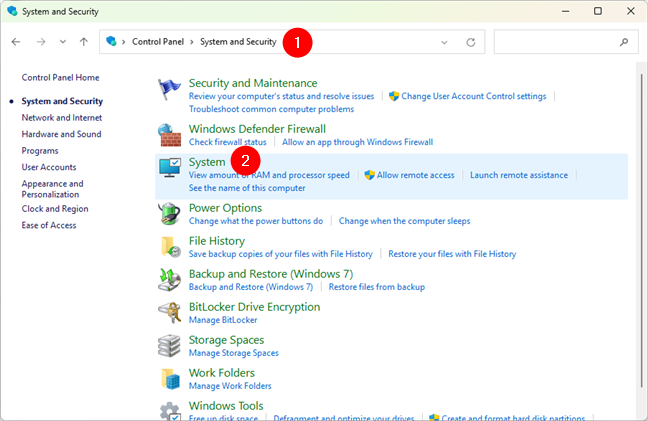
De systeemlink vanuit het configuratiescherm
Dit opent de pagina Systeem > Info in de app Instellingen. Hier, afhankelijk van welk besturingssysteem u heeft, is het pad dat u moet volgen vergelijkbaar:
Als u Windows 11 gebruikt, klikt of tikt u op de productsleutel en activeringsitem in het gedeelte Gerelateerd. Als u Windows 10 gebruikt, klikt of tikt u op de link”Productcode wijzigen of uw versie van Windows upgraden”. 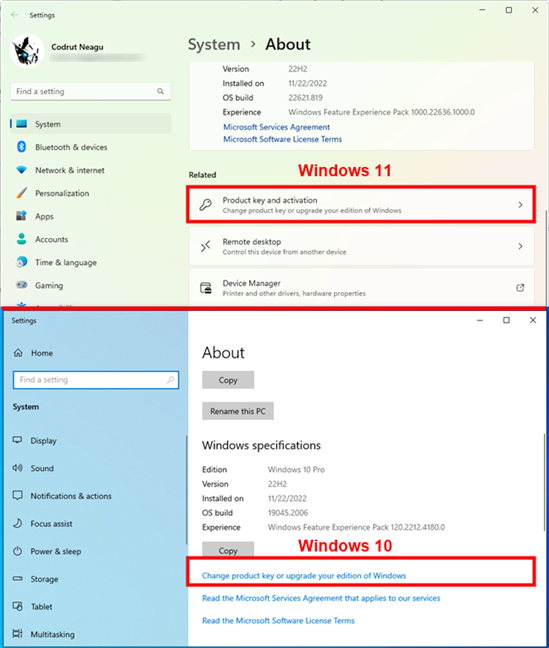
De link die leidt naar informatie over de activeringsstatus
De vorige actie opent dezelfde activeringspagina vanuit de app Instellingen, gezien in het eerste deel van deze handleiding. Daar kunt u de activeringsstatus van uw Windows 11-of Windows 10-computer of-apparaat zien.
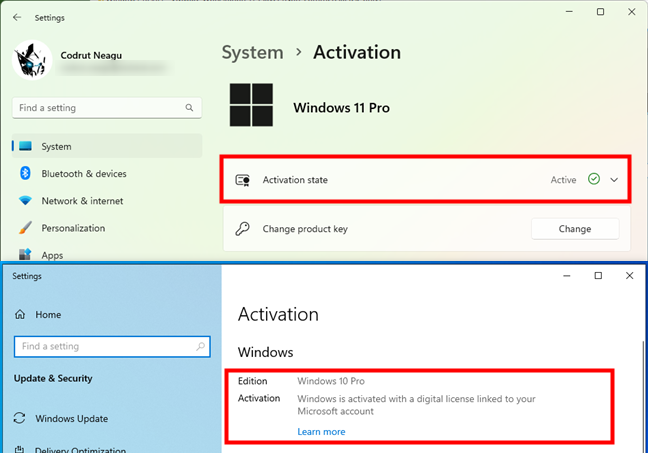
Activeringsstatus van Windows 11 en Windows 10
3. Controleren of Windows is geactiveerd door gewoon de Instellingen-app openen
a. Hoe (snel) zien of Windows 11 is geactiveerd
U kunt ook snel controleren of Windows 11 is geactiveerd of niet door simpelweg de Instellingen-app te openen Als u een tekst ziet met de tekst’Windows is niet geactiveerd’en een’Nu activeren”aan het begin van de systeempagina, is het vrij duidelijk dat Windows 11 niet is geactiveerd.
De app Instellingen geeft aan dat Windows 11 niet is geactiveerd
Als je dit bericht niet ziet, Windows 11 is waarschijnlijk geactiveerd.
b. Hoe (snel) te zien of Windows 10 geactiveerd is
Open in Windows 10 de app Instellingen. Als er onderaan het venster de melding’Windows is niet geactiveerd. Activeer nu Windows.”link, het is duidelijk dat uw Windows 10 niet is geactiveerd.
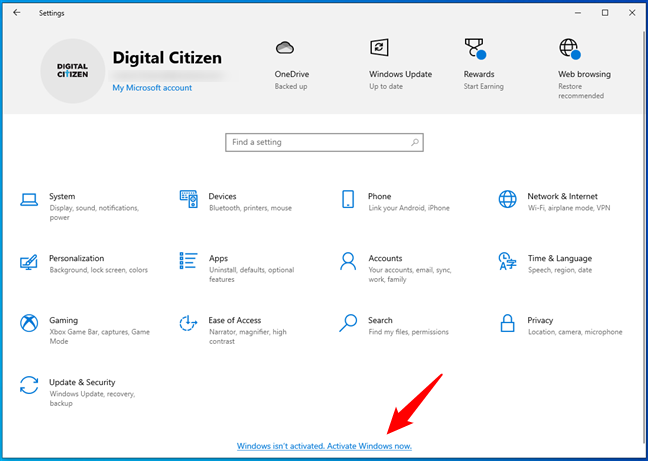
De app Instellingen laat zien dat Windows 10 niet is geactiveerd
Als je het niet ziet, is je Windows 8.1 geactiveerd.
p>
4. Hoe u de Windows-licentie en activeringsstatus in de opdrachtregel kunt controleren
Er is een andere methode beschikbaar om te controleren of uw Windows is geactiveerd, een die zowel in Windows 11 als Windows 10 werkt in de opdrachtregel. Afhankelijk van wat u verkiest, start u de opdrachtprompt, PowerShell of Terminal. Voer vervolgens deze opdracht uit:
slmgr/xpr
Zodra u op Enter drukt uw toetsenbord, ziet u een prompt om u te laten weten of uw Windows-licentie is geactiveerd.
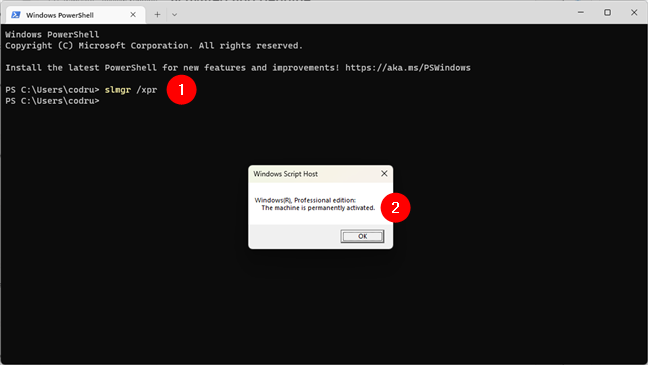
Controleren of Windows is geactiveerd in communicatie and line
Als u meer wilt weten over de opdrachtregeltool slmgr en hoe deze werkt, typt u deze opdracht zonder parameters. Er worden verschillende prompts getoond, met informatie over alle parameters die u kunt gebruiken en wat ze doen.

De opdracht slmgr in Windows Terminal
U kunt ook de documentatie van Microsoft lezen: Slmgr.vbs Opties voor Volumeactivering.
Controleren of uw Windows echt is
Activering is een proces dat in Windows is ingebouwd. Het helpt om te controleren of uw exemplaar van Windows legitiem is. Wanneer uw Windows legitiem is, komt u in aanmerking voor alle productupdates en productondersteuning van Microsoft. Als het niet legitiem is, krijg je nog steeds beveiligingsupdates, maar niet veel anders. Ook wordt u regelmatig gevraagd om uw exemplaar van Windows te activeren door een legitieme productsleutel op te geven.
De activeringscontroles worden regelmatig uitgevoerd door Windows. De eerste keer dat dit gebeurt, is wanneer u Windows installeert of wanneer u voor het eerst een nieuw aangeschafte pc of apparaat met Windows gebruikt. Een andere keer dat er een activeringscontrole wordt uitgevoerd, is wanneer u probeert optionele updates van Microsoft te downloaden. Aanzienlijke hardwarewijzigingen in uw computer kunnen ook automatische activeringscontroles activeren.
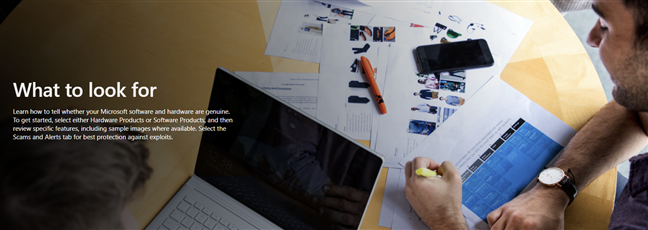
Koop Windows van Microsoft of betrouwbare winkels om er zeker van te zijn dat het echt is
Piraterijversies van Windows kunnen in eerste instantie worden geactiveerd en zonder problemen beginnen te werken. Toch zullen de activeringscontroles van Microsoft na een paar weken gebruik dit probleem waarschijnlijk identificeren. Dat is wanneer u wordt gevraagd om uw exemplaar van Windows te activeren door een geldige productsleutel op te geven. Daarom is het veilig om aan te nemen dat als uw Windows is geactiveerd, deze waarschijnlijk ook legitiem is.
Maar zelfs als uw Windows is geactiveerd, kunt u er niet 100% zeker van zijn dat het ook legitiem is, tenzij u het krijgt van een vertrouwde bron. Om gebruikers voor te lichten en ervoor te zorgen dat ze niet worden opgelicht om niet-legitieme hardware en software te kopen, heeft Microsoft een portaal gemaakt met informatie over dit onderwerp. Bekijk het en leer hoe u ervoor kunt zorgen dat u altijd legitieme software en hardware koopt. p>
Een Windows-licentiesleutel vinden
Als uw Windows is geactiveerd, is alles in orde en werkt het. Het kan echter ook zijn dat u uw productsleutel wilt weten om deze ergens op te schrijven en opnieuw te gebruiken voor het geval u deze in de toekomst nodig heeft. Voor deze taak kunt u een gratis app van derden gebruiken, zoals degene die in dit artikel worden aanbevolen: Zoek uw Windows-productcode. 8 apps die u helpen het te herstellen.
Is uw exemplaar van Windows geactiveerd? Is het echt?
Nu je deze handleiding hebt gelezen, laat ons weten wat je hebt gevonden: is je Windows-installatie geactiveerd? Is het echt? Heb je het bij een vertrouwde winkel gekocht? Gebruik het opmerkingengedeelte hieronder om uw ervaring te delen.